A1にクリーニング集計表1月といれます。
B3から横にワイシャツ、ズボン、スカート、スーツ、毛布、合計
A4から横に、枚数、6、4、2、1、2、
A5に値段B7から横に170、300、300、700、500といれます。
B5に=B4*B7といれ、F5までコピー、
G4には=SUM(B4:F4)、G5には=SUM(B5:F5)です。
シートタブをダブルクリックしてシート名が黒くなったら、
1月といれます。
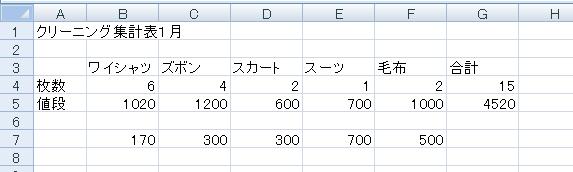
2.シートのコピーとグループ化
カレンダーのところでやったように、1月のシートを3枚コピーします。
左手でコントロールキーを押しておいて、右手でマウスを持ち、
1月のシート名のところを右にドラッグします。
1月(2)という風になりますので、シート名を2月に変更します。
同様にあと2枚コピーして、、3月、集計、に変更し、
A1のセルの月数もシートの月数に変更します。
1月のシート名の上でクリックしてからシフトキーを押したまま
集計のシート名の上をクリックすると4枚のシート名の上が白くなります。
これをグループ化といい、この状態で編集作業をすると、
4枚のシートに反映されます。
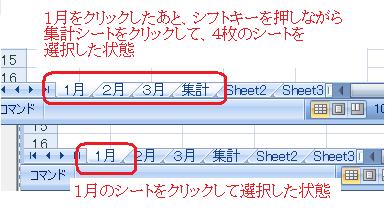
3.グループ編集と解除
A3からG5を選択して、ホーム、スタイル、セルのスタイルから
桁区切り、20%アクセント5、見出し3を選びます。。
列記号のAとBの間にマウスをもっていって、セルの幅を6.00にします。
Sheet2かSheet3の上でクリックするとグループが解除されます。
2月、3月、集計のシートで編集されていることを確認してください。
2月のスーツの枚数を3に、3月のズボンを5に変更してみます。
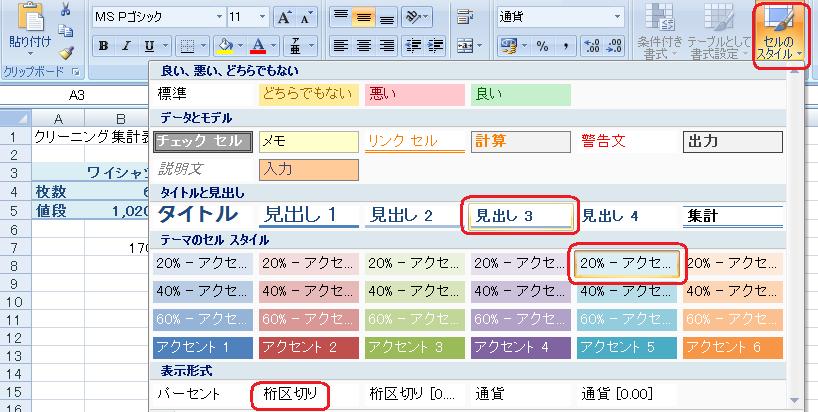
4.データの選択のいろいろ
今回は小さな表なので、A3からG5までマウスでドラッグすれば
選択できます。大きな表だとスクロールしているうちにとんでもない
ところにきてしまってやり直したことなどないでしょうか。
大きな表の場合の選択の仕方には2通りあります。
まず、A3をクリック、シフトキーを押したままG5をクリツク。
これだと画面に表示しきれない場合は、スクロールボタンで
画面をさげる必要があります。2つ目の方法としてA3をクリック、
右側のB3との間にマウスをもっていって、矢印に変え、シフトを
押しながらダブルクリックして表の最上段を選択し、
A4との間で矢印に変え、シフトを押しながらダブルクリックして
表全体を選択します。この方法はいくら大きな表でも
すぐに選択できるので便利です。
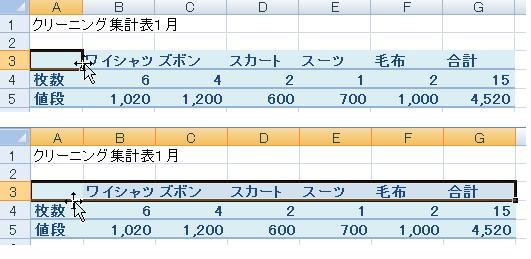
5.統合
集計のシートのB4からG4までを選択してデリートキーで
削除しておきます。B4をクリックして、データ、データツール、
統合を選びます。
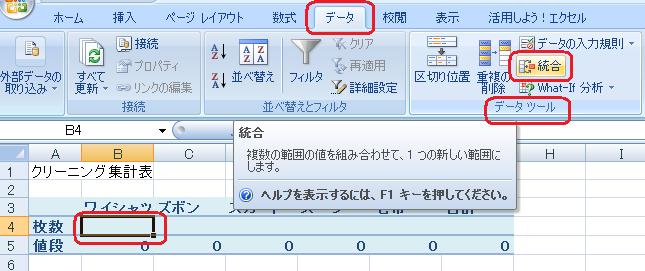
統合元範囲という窓の右側の赤い色のついたボタンを押して、
1月のシートのB4からG4までをドラッグして、
データ範囲を選び先ほどのボタンを押します。追加ボタンを押します。
もう一度先ほどのボタンを押して、2月のシートのデータ範囲を選び、
先ほどのボタンで追加、3月のシートでも同様の操作をすると
統合元の窓に3つの範囲がはいりました。ここでOKを押します。
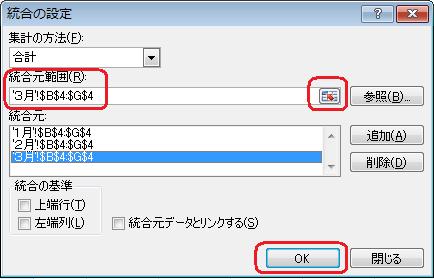
集計のシートに3ヶ月のデータが集計されました。
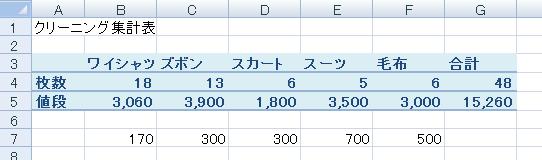
次回は条件付書式です。
=========================== ご質問コーナー =======================
ワードの宛名ウィザードで年賀状の宛名を印刷しました。昨年はエクセルで
作成した住所録を差し込んだら、ちゃんと氏名とか住所とかの項目名が出て
きたのに、今年はどういうわけかA列などと列名ででてきます。どうしてで
しょうかというご質問です。今年の住所録を作成するときにエクセルの1行目
に表のタイトルを2009年年賀状作成用住所録などといれているのではないかと
思われます。差込印刷する場合のエクセルでは1行目に項目名をいれて、
タイトルなどはシートタブやファイル名に記入するとうまくいくようです。
前へ 次へ エクセル2007基礎トップ